您可以在 WordPress 網站中使用的菜單圖標插件列表
已發表: 2021-12-24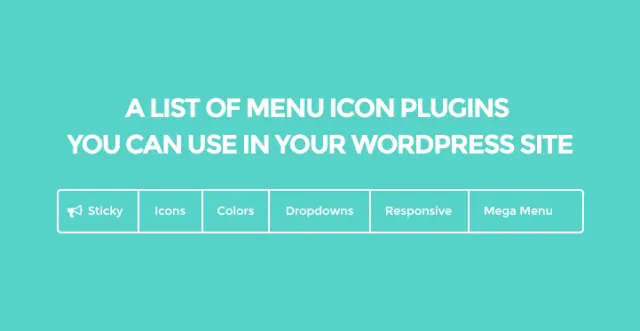
WordPress 菜單圖標插件已被討論和展示。
如果您決定在在線市場上推廣您的個人事業或商業活動,以吸引更多的人和社區。
然後有各種各樣的理由想要建立一個基於WordPress的網站,其完美的導航系統和整體強大的菜單結構值得稱讚。
在這些原因的相關範圍內,一些最重要的點是與網站訪問者的互動,他們可能會成為您未來的客戶或粉絲,以及他們以各種可能的方式與您的網站互動。
通過在其中添加所有必要的圖標以最吸引人的方式構建您的網站菜單,這將在最大程度上對您有利,並使觀眾全面了解他們選擇訪問的網站內容。
隨後,它將保留現有客戶並帶來更多,從而使您的網站獲得更好的在線性能。
除了信息性之外,包含組件圖標的整體菜單設計可以憑藉其動態和明亮的外觀吸引訪問者,並對網站用戶產生足夠的視覺衝擊。
考慮到在嘗試為各個 WordPress 站點選擇相關菜單圖標插件時可能會發現自己的情況,在本文中,我們將向您介紹一些最方便的菜單配置和圖標添加插件。向你伸出援助之手。
1. 菜單圖標:
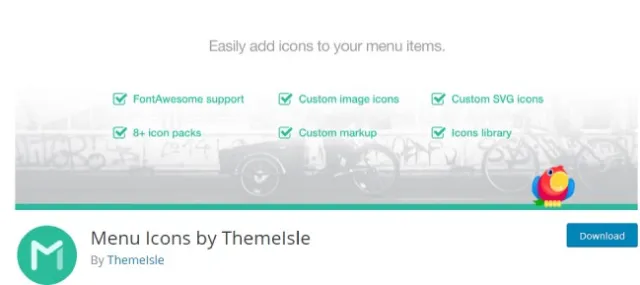
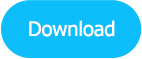
由於網站中的導航系統和菜單圖標佈置對網站訪問者起到了地圖的作用,因此每個網站所有者應該注意的主要事情之一是確保其完美的功能和出色的外部設計。
在每個相應項目旁邊使用所有必需的圖標來武裝您的導航菜單,這將作為您的客戶在您的網站上查找必要信息並輕鬆找到它的指南。
菜單圖標將授予您上述所有優勢和功能特權。
然而,這個專業開發和推出的插件最令人興奮的是它非常易於使用,讓您擺脫了陷入大量編碼組合和其他復雜活動的困境。
相反,它提供了一個用戶友好的佈局,在它的支持下,您將能夠將圖標添加到您的菜單,並對您的菜單樣式進行整體定制。
運行並安裝這個有用的插件,然後對其進行相應的編輯,在菜單圖標設置的幫助下啟用或禁用某些圖標類型,通過激活“選擇圖標”鏈接來選擇圖標並最後保存菜單。
當前的導航菜單設置將來自新添加的項目。 您還將有機會使用以下類型的可用菜單圖標:Dashicons、Elusive Icons、Font Awesome、Foundation Icons、Genericons 和 Fontello。
2. Font Awesome 4 菜單:
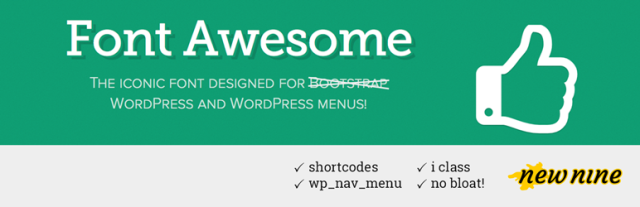

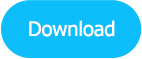
為了在美學和信息方面滿足您的網站訪問者,您必須通過集成與您的主頁部分、產品、服務或無論你處理什麼。
在這方面,我們提請您注意由 New Nine 創作的另一個高質量插件,它可以讓您在需要時在網站的菜單中添加和展示 Font Awesome 4 圖標,而在整個過程中不會遇到任何困難。
這個支持良好且可廣泛配置的 WordPress 一致菜單圖標插件將突出面向訪問者的內容,並使他們更深入地了解您的目標網站的積極體驗。
令人高興的是,這個很棒的插件,就像前面提到的一樣,不需要任何編程或開發人員技能,但讓您可以非常輕鬆地使用它。
您所要做的就是將“fa”圖標作為一個類添加到您的菜單中,插件會將其取出並將其放在鏈接文本之前或之後。
該插件還具有為不同效果添加多個字體類的額外潛力,例如,比正常大小的圖標更大的圖標。
如果您打算編輯單獨的菜單項,則需要使用 CSS 類選項。 您可以免費下載這款出色的產品,從長遠來看,您會對網站的最終外觀和專業外觀設計感到滿意。
相關文章:帶有自定義菜單的 WordPress 主題讓您的網站看起來與眾不同
3.菜單圖像,圖標變得簡單:
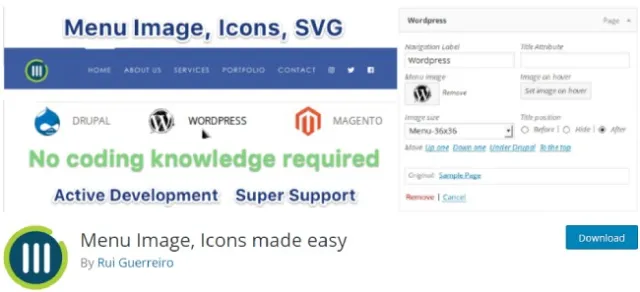
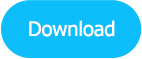
通過 WordPress 來源的菜單圖標插件向任何網站添加菜單圖標可以通過 CSS 的應用程序進行規劃、預覽和實現,或者更改菜單圖標我們需要轉向 CSS 或 Javascript 編碼,這將是相當困難和令人困惑的編程知識很少或沒有的人。
幸運的是,我們可以使用另一種更簡單方便的方法來實現上述在菜單中添加和顯示所有必需圖標的過程,只需安裝一個有用且與 WordPress 兼容的菜單圖標插件。
面對菜單圖像,這是您可以使用的另一個此類插件,圖標可以輕鬆利用它,它的構建考慮了簡單性和用戶友好性。
快速安裝並激活此插件,選擇圖標,這些圖標似乎以最有效的方式適合您的整體菜單結構,並讓它們在那裡找到相關位置。
儘管它們的最終外觀或多或少會受到您作為網站基礎的 WordPress 主題樣式的影響,但您可以通過使用簡單的自定義 CSS 來防止它,以使其保持簡短和簡單。
我們將聲明,通過這個完美的菜單圖標在線工具,您構建與網站整體風格相匹配的動態圖標集的工作將變得更加容易。
